Word предлага много различни функции за форматиране на документ. За да бъде текстът на подходящия вид, можете да използвате клавишни комбинации, ленти с инструменти, командата може да се използва за тази цел стилове. Документът може да се форматира в пет различни нива:
За форматиране на текст, той трябва да бъде предварително избран или желаните опции за форматиране, трябва да бъдат определени, преди да влезе в текста.
Форматиране на параграф или раздел може да бъде просто поставяне на курсора където и да е в параграфа или секция.
Целият документ е форматиран като зададете подходящите опции за форматиране в диалоговия прозорец "Page Setup" на.
форматиране на символи
Основните параметри за форматиране символи са: шрифт, размер, шрифт, разстояние, както и позицията на героите.
Много от най-често използваните функции за форматиране на разположение в "формат" лентата с инструменти.
Седи на описанието, няма бутони. Интуитивно Мисля, че тяхната цел (заедно с пояснения) е разбираемо. Нека просто кажем няколко думи за шрифтове.
Има две основни разновидности на шрифтове: серифен и безсерифни.
Serif шрифтове са по краищата на тирета.
На Безсерифно без тирета.
Обикновено, серифни шрифтове се използват за декорация на основния текст на документа, както и нарязани - дялове. Въпреки, че панел "Format" и постановени най-често използваните функции за форматиране, но понякога панела липсва функционалност. В този случай, е необходимо да използвате диалоговия прозорец "Font" ( "Формат" - "Font").
Когато след Ще се появи прозорец с три раздела "Font", "Време", "анимация".
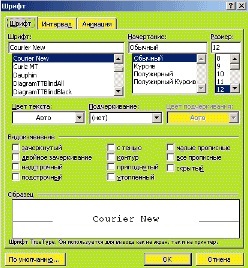
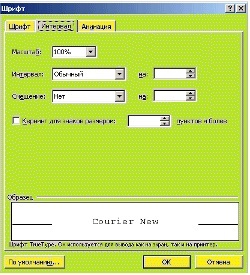
В рамките на параметрите, които могат да бъдат използвани, за да промените позицията или размера на знаците по-точна настройка.
"Увеличаване на мащаба" определя размера на текста в проценти от нормалния размер.
В "интервал" показва разстоянието между героите на избрания текст.
В "Изместване" определя позицията на текста на линията. Текст, може да се вдига и сваля по отношение на линията.
Когато е активиран, "кърнинга" на Word автоматично регулира разстояние между съседни двойки символи, в зависимост от конкретния стил на шрифта.
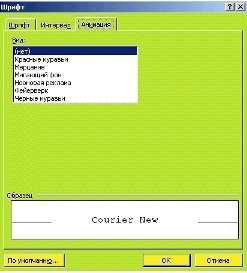
На "анимация" можете да изберете различни анимационни ефекти. Все пак, имайте предвид, че на хартиени копия на инструменти за анимация не подкрепят документа. Ето защо, анимациите трябва да се използват в случаите, когато документът ще бъдат предадени на потребителя над съоръжения на мрежата или електронна поща.
без видими знаци
Word вмъква в документ форматиране без видими знаци. Понякога е полезно да се видят тези символи, за да откриете някои грешки при форматирането (например, за да премахнете излишните интервали в текста). За да се покаже / скрие непечатните символи е ключов "празно пространство" на "Стандарт" в лентата с инструменти.
Non-видими знаци ви позволяват да видите как се форматира документа. Ако по някаква причина трябва да се осъществява постоянен мониторинг на такива символи, възможно е да се създаде постоянна изложба на не-печатни букви. За да направите това, изберете "Инструменти" - "Настройки" и отворете "View" в раздела. Под "Помощ при форматиране" трябва да определи отметки в съответните възможности, които трябва да бъдат показани за постоянно. За да направите промените, щракнете върху "OK", за да отмените - "Cancel".
Свързани статии
